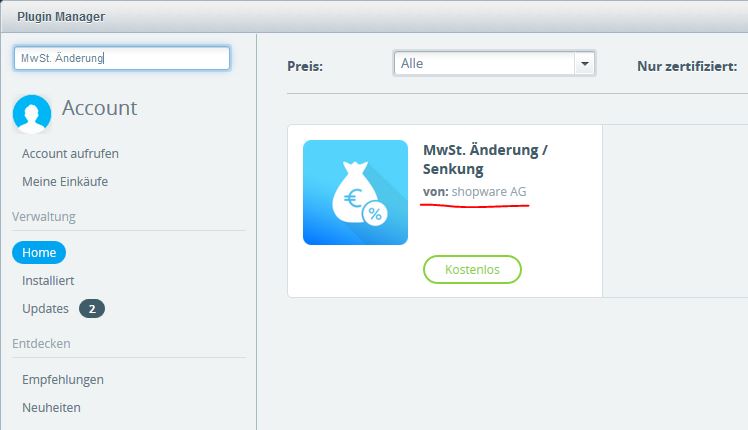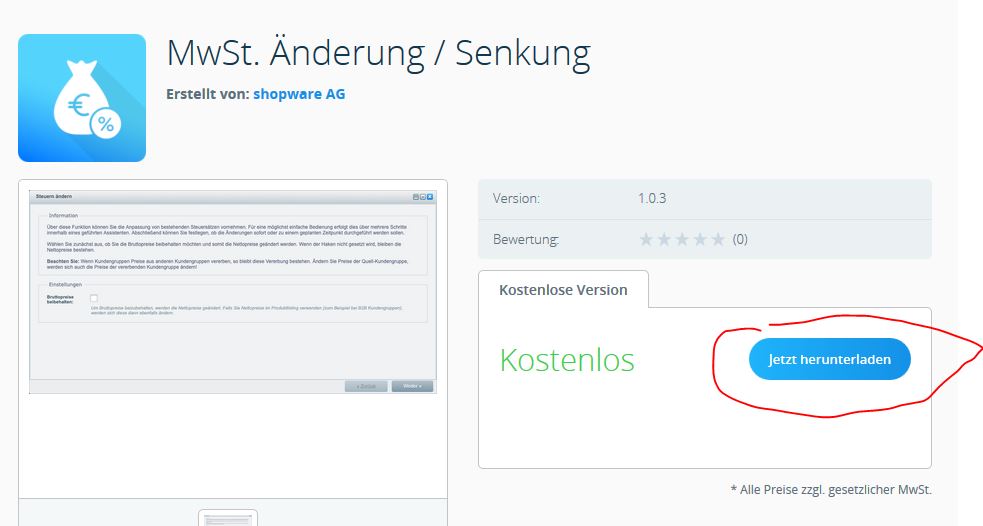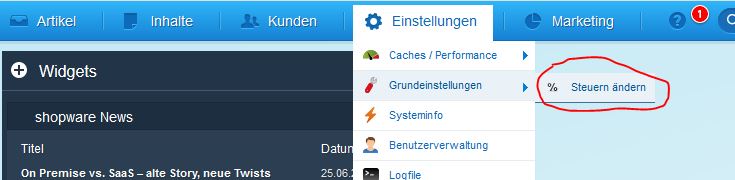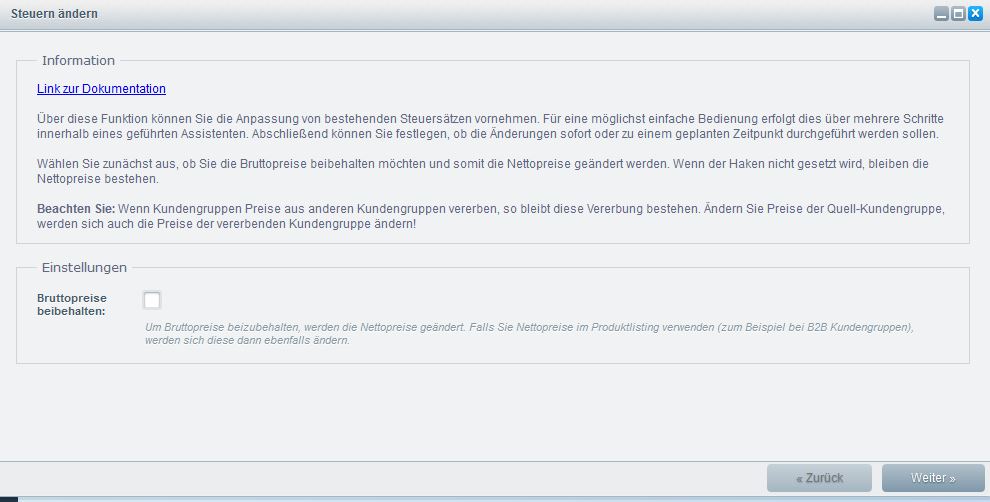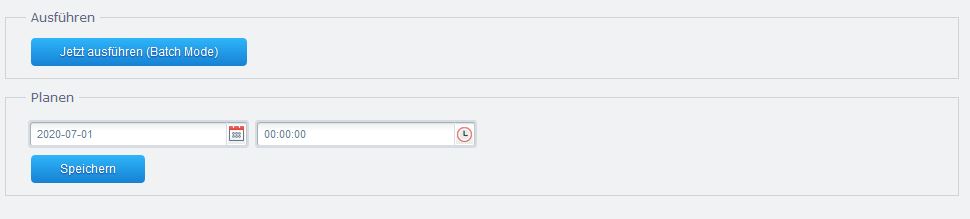Im Rahmen des Konjunkturpaketes werden die MwSt. Stätze zum 01.07.2020 von 19% auf 16% bzw. 7% auf 5% gesenkt. Die Senkung muss in jedem Fall pünktlich erfolgen, berechnen Sie bereits heute 16% MwSt, müssen Sie als Händler die fehlenden 3% beim Finanzamt ersetzen, berechnen Sie morgen nach wie vor 19% kann der Kunde auf einen Ersatz bestehen.
Weil die Steuereinstellung in Shopware nicht ganz so komfortabel ist, folgt eine Anleitung wie Sie die Steuersenkung speziell in Shopware vornehmen können.
1. Plugin
Sie erreichen das kostenlose Plugin am einfachsten, wenn Sie im Suchfeld des Plugin Managers den Begriff “MwSt. Änderung” eingeben. Das Plugin heißt konkret “MwSt. Änderung / Senkung” und wurde von Shopware selbst zur Verfügung gestellt. Das erkennen Sie an dem notierten “von: shopware AG”. Wir empfehlen genau das Plugin zu verwenden, man kann davon ausgehen dass ein von Shopware entwickeltes Plugin fehlerfrei funktioniert.
4. MwSt. Senkung – Schritt 1
Im ersten Schritt des Assistenten können Sie bestimmen welcher Katalogpreis angepasst werden soll, handeln Sie mit B2B Kunden setzen Sie den Haken bei “Bruttopreise beibehalten”, bei B2C Kunden lassen Sie den Haken weg.
5. MwSt. Senkung – Schritt 2
Wählen Sie nun im Dropdown “Steuern auswählen”, die Steuersätze aus die von der Änderung betroffen sind. Das sind in der Regel die angelegten 19% und 7%
Haben Sie beide Steuersätze ausgewählt hinterlegen Sie in der Spalte “Neuer Steuerwert” die gesenkten Steuerwerte:
19% => 16%
7% => 5%
6. MwSt. Senkung – Schritt 4
Fast geschafft. Wählen Sie im nun angezeigten Dropdown noch aus welche Kundengruppe von der Steueränderung betroffen ist. Bezahlen Ihre B2B Kunden nur die Nettopreise, ist nur die Kundengruppe “Shopkunden” betroffen. Sind Ihre B2B nicht vorsteuerabzugsberechtigt und bezahlen die Bruttopreise, sind wenigstens beide Gruppen betroffen. Die Liste der Kundengruppe kann abweichen, wenn Sie separate Gruppen verwalten.
7. MwSt. Senkung – Schritt 5 – Fertig
Abschließen können Sie wählen wann die Änderung erfolgen soll, möchten Sie die MwSt. Senkung sofort durchfüren drücken Sie den Button “Jetzt ausführen (Batch Mode)”, die Änderung wird dann in einem umfangreicheren Prozess durchgeführt. Nachdem der Cache geleert und neu kompiliert wurde ist die Änderung sofort verfügbar.
Alternativ geben Sie ein geplantes Datum und eine Uhrzeit für die Änderung an. Die Änderung wird dann via Cronjob durchgeführt. Um mit der Anpassung pünktlich zu sein ist der 01.07.2020 00:00 Uhr angebracht.
Benötigen Sie weitere Hilfe bei Ihrer Shopware-Konfiguration? Dann stehen wir jederzeit zur Verfügung: Email an WR-Medien schreiben